Specificare le informazioni di login nel driver della stampante
Quando la macchina non è operativa se non si effettua l'accesso dal pannello di controllo, specificare il nome utente e la password di login nel driver della stampante. La macchina non può eseguire alcun lavoro di stampa se non vengono specificate le credenziali di accesso.
Specificare le informazioni di login (Windows)
![]()
Per modificare il contenuto delle proprietà della stampante, è necessario disporre del privilegio di accesso di "Gestione di questa stampante". Accedere alla macchina come membro del Gruppo amministratori per modificare il contenuto.
Il contenuto della scheda [Opzioni avanzate] in [Proprietà stampante] viene applicato a tutti gli account utente.
![]() Viene visualizzata la schermata "Dispositivi e stampanti".
Viene visualizzata la schermata "Dispositivi e stampanti".
Windows 10 (versione 1703 o versione successiva)
Nel menu [Start], fare clic su [Sistema Windows]
 [Pannello di controllo].
[Pannello di controllo].Fare clic su [Visualizza dispositivi e stampanti].
Windows 10 (versione precedente a 1703), Windows Server 2016
Fare clic con il pulsante destro del mouse su [Start], quindi su [Pannello di controllo].
Fare clic su [Visualizza dispositivi e stampanti].
Windows 8.1, Windows Server 2012/2012 R2
Sulla Charm Bar, fare clic su [Impostazioni]
 [Pannello di controllo].
[Pannello di controllo].Fare clic su [Visualizza dispositivi e stampanti].
Windows 7 e Windows Server 2008 R2
Dal menu [Start] fare clic su [Dispositivi e stampanti].
Windows Server 2008
Dal menu [Start] fare clic sul [Pannello di controllo].
Selezionare [Stampante] in [Hardware e suoni].
![]() Fare clic con il tasto destro sull'icona della stampante, quindi fare clic su [Proprietà stampante].
Fare clic con il tasto destro sull'icona della stampante, quindi fare clic su [Proprietà stampante].
![]() Fare clic sulla scheda [Opzioni avanzate] quindi selezionare la casella di controllo [Autenticazione utente].
Fare clic sulla scheda [Opzioni avanzate] quindi selezionare la casella di controllo [Autenticazione utente].
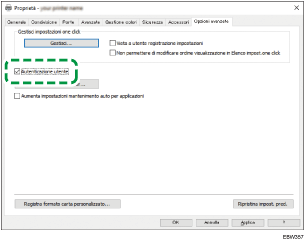
![]() Se è specificato un codice di crittografia del driver, fare clic su [Codice crittografia driver], inserire le lettere del codice di crittografia del driver e fare clic su [OK].
Se è specificato un codice di crittografia del driver, fare clic su [Codice crittografia driver], inserire le lettere del codice di crittografia del driver e fare clic su [OK].
Eseguire questo passaggio se è stato specificato per la macchina un codice di crittografia del driver. Per informazioni sul codice di crittografia del driver, rivolgersi al proprio amministratore.
![]() Fare clic su [Applica].
Fare clic su [Applica].
![]() Fare clic sulla scheda [Generale]
Fare clic sulla scheda [Generale] [Preferenze].
[Preferenze].
![]() Fare clic sulla scheda [Impostaz. dettagliate]
Fare clic sulla scheda [Impostaz. dettagliate] menu [Impost. Lav.]
menu [Impost. Lav.] [Autenticazione].
[Autenticazione].
![]() Specificare il nome utente e la password di login.
Specificare il nome utente e la password di login.
Per eseguire il login dal pannello di controllo, immettere il nome utente e la password di login.
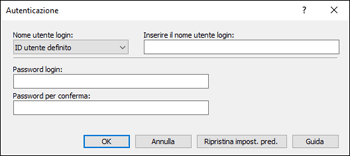
Se il nome utente utilizzato per eseguire il login dal pannello di controllo è uguale a quello per accedere a Windows, selezionare [Nome login Windows] da "Nome utente login".
![]() Fare clic su [OK].
Fare clic su [OK].
![]() Terminata la configurazione, chiudere la schermata delle impostazioni del driver della stampante.
Terminata la configurazione, chiudere la schermata delle impostazioni del driver della stampante.
